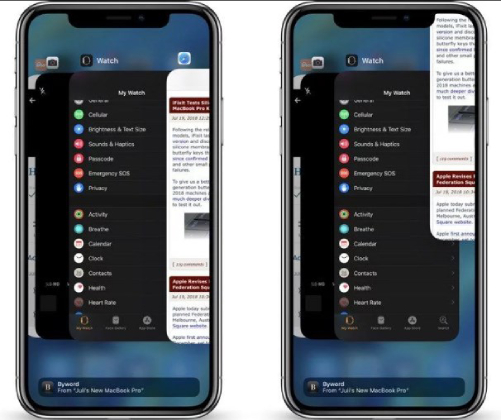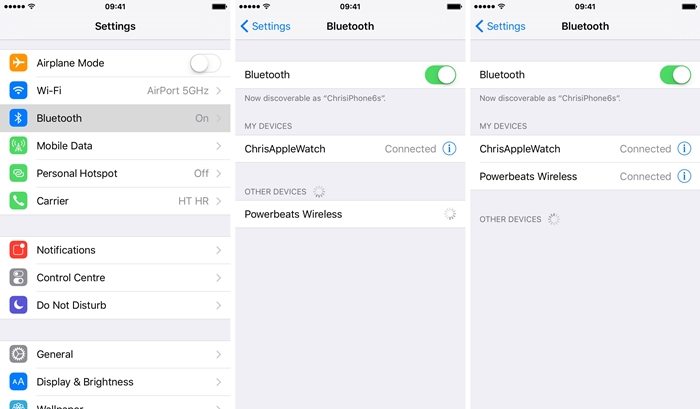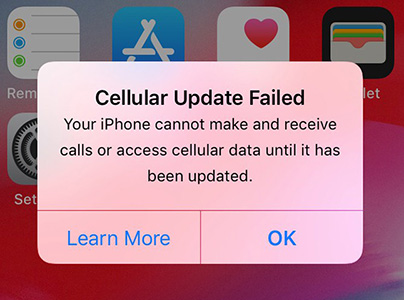iOS/iPadOS 17: Update lässt sich nicht installieren? 7 Tipps
Wenn Sie ein iPhone/iPad-Benutzer sind und Ihr iOS-Erlebnis schneller, angenehmer und reaktionsschneller machen wollen, dann hat iOS vor kurzem ein neues Update, d.h. iOS 17, veröffentlicht. Dieses neue Update bietet eine Vielzahl von Funktionen, die Sie sicher dazu bringen werden, sich in Ihr Gerät zu verlieben, aber unglücklicherweise kann es sein, dass Sie das iOS 17/17.5 Update aufgrund einiger Probleme nicht installieren können.
Viele iOS-Nutzer sehen sich mit einem iOS-Aktualisierungsfehler konfrontiert, bei dem eine Meldung auf dem Bildschirm erscheint, die wie folgt lautet: "Das Update kann nicht installiert werden. Bei der Installation von iOS 17/17.5 ist ein Fehler aufgetreten" oder "Software-Update fehlgeschlagen" oder "Bei der Installation von iOS 17 ist ein Fehler aufgetreten". Also, wenn Sie auch nicht in der Lage sind, das iPhone-Update zu installieren und mit den oben genannten Problemen konfrontiert sind, dann sind wir hier, um Ihnen zu helfen.
In diesem Leitfaden haben wir unten die Top 7 Lösungen, die effektiv arbeiten, um Ihr iPhone nicht in der Lage, Update-Problem innerhalb von nur ein paar Klicks zu installieren lösen aufgeführt. Lesen Sie den Leitfaden gründlich durch und wählen Sie die Lösung, die Ihren Anforderungen am besten entspricht.
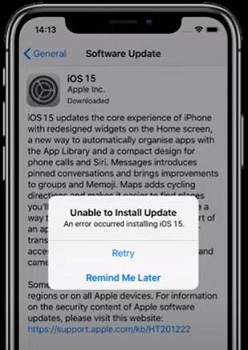
- Lösung 1: Prüfen Sie die Kompatibilität, um das Problem mit dem nicht installierbaren iOS 17 zu beheben
- Lösung 2: Erzwingen Sie einen Neustart Ihres Geräts
- Lösung 3: Speicher überprüfen, um iOS 17 Update zu installieren
- Lösung 4: Löschen Sie das Update und laden Sie das neue iOS 17 erneut herunter
- Lösung 5: Überprüfen Sie das Netzwerk, wenn Sie das iPhone-Update nicht installieren können
- Lösung 6: Update auf iOS 17 auf dem Computer
- Lösung 7: iOS 17 ohne Datenverlust reparieren, wenn das Update nicht installiert werden kann
Lösung 1: Prüfen Sie die Kompatibilität, um das Problem mit dem nicht installierbaren iOS 17 zu beheben
Die erste und grundlegendste Lösung, die Ihnen helfen kann, den Fehler "iOS 17 kann das Update nicht installieren" auf Ihrem iPhone oder iPad zu beheben, besteht darin, die Kompatibilität Ihres Geräts zu überprüfen und zu sehen, ob es das iOS 17 Update unterstützt. Für den Fall, dass Ihr Gerät nicht mit iOS 17 kompatibel ist. Hier ist eine Liste von iOS 17 unterstützten Geräten und iPadOS 17 unterstützten Geräten.


Lösung 2: Erzwingen Sie einen Neustart Ihres Geräts
Ein erzwungener Neustart Ihres iOS-Geräts ist eine weitere Möglichkeit, das Problem zu beheben, dass sich das Update auf Ihrem iPhone oder iPad nicht installieren lässt. Ein erzwungener Neustart kann Ihnen helfen, alle Junk-Dateien von Ihrem Gerät zu löschen, und es wird darüber hinaus den Speicher Ihres Geräts zu aktualisieren. Ein erzwungener Neustart wird im Allgemeinen als eine schnelle Lösung für alle kleineren Systemprobleme im Zusammenhang mit Ihrem iOS-Gerät angesehen.
Folgen Sie dieser Anleitung, um zu erfahren, wie Sie ein iPhone oder iPad neu starten können.
Lösung 3: Speicher überprüfen, um iOS 17 Update zu installieren
Das iOS 17 Update ist etwa 3 GB groß. Wenn Sie Ihr iPhone nicht auf iOS 17 aktualisieren können, besteht die Möglichkeit, dass der Speicherplatz auf Ihrem iOS-Gerät knapp wird. Prüfen Sie daher immer, ob Ihr iPhone über genügend Speicherplatz verfügt, um das iOS 17 Update zu installieren.
Gehen Sie zu Einstellungen > Allgemein > [Gerätespeicher]. Möglicherweise wird eine Liste mit Empfehlungen zur Optimierung des Speicherplatzes auf Ihrem Gerät angezeigt, gefolgt von einer Liste der installierten Programme und der Menge an Speicherplatz, die von jedem Programm verwendet wird. Tippen Sie auf den Namen einer Anwendung, um mehr über deren Speicherplatz zu erfahren.

Im Folgenden finden Sie einige Tipps zum Freigeben von Speicherplatz für die Installation von iOS 17:
- 1. Entladen Sie ungenutzte Anwendungen.
- 2. Alte Unterhaltungen automatisch löschen.
- 3. Ungenutzte Apps löschen.
- 4. Je nach Anwendung können Sie möglicherweise einige Dokumente und Daten löschen.
- 5. Übertragen Sie große Mediendateien auf den Computer und löschen Sie sie dann von Ihrem iPhone.
Lösung 4: Löschen Sie das Update und laden Sie das neue iOS 17 erneut herunte
Wenn keine der oben genannten Methoden funktioniert, um das Problem zu beheben, dass iOS 17 kein Update auf Ihrem iPhone installieren kann, dann versuchen Sie es auf diese Weise zu beheben. Einige der iOS-Benutzer haben angegeben, dass sie dieses Problem durch Löschen und erneutes Herunterladen des neuen iOS 17-Updates lösen können. Also, hier ist wie man es tut:
- Schritt 1: Gehen Sie zu den "Einstellungen" Ihres iOS-Geräts und tippen Sie auf "Allgemein".
- Schritt 2: Klicken Sie unter "Allgemein" auf "iPhone-Speicher" auf Ihrem Telefon.
-
Schritt 3: Suchen Sie hier das iOS 17 Update in der Liste, klicken Sie es an und tippen Sie auf die Schaltfläche "Update löschen".

-
Schritt 4: Gehen Sie anschließend wieder zu "Einstellungen"> "Allgemein" und klicken Sie auf "Softwareaktualisierung". Sie können dann das neueste iOS 17-Update auf Ihr iOS-Gerät herunterladen.

Nachdem Sie das alte iOS-Installationsprogramm deinstalliert und neu installiert haben, können Sie das neue iOS-Update ohne großen Aufwand erfolgreich beziehen.
Lösung 5: Überprüfen Sie das Netzwerk, wenn Sie das iPhone-Update nicht installieren können
Häufig besteht die Möglichkeit, dass die Netzwerkeinstellungen die Ursache für die Fehlermeldung "ios 15 kann nicht installiert werden" auf Ihrem iPhone oder iPad sind. Also, um dieses Problem zu beheben, müssen Sie Ihre Netzwerkeinstellungen überprüfen und sicherstellen, dass das Mobilfunknetz auf EIN gestellt ist. Wenn Sie nicht wissen, wie es funktioniert, dann ist hier eine Schritt-für-Schritt-Anleitung unten:
Gehen Sie zu den "Einstellungen" auf Ihrem Gerät und tippen Sie auf "Allgemein" > Zurücksetzen > Netzwerkeinstellungen zurücksetzen.
Sie können nun überprüfen, ob das Problem behoben ist! Falls das Problem weiterhin besteht, versuchen Sie, es mit der nächsten Lösung zu beheben.
Lösung 6: Update auf iOS 17 auf dem Computer
Wenn bei der Installation von iOS 17 ein Fehler aufgetreten ist und Sie es nicht installieren können, dann kann die Aktualisierung Ihres iPads oder iPhones auf das neue iOS 17 über iTunes eine schnelle Lösung sein. Im Folgenden erfahren Sie, wie Sie Ihr iOS-Gerät mit iTunes auf das neue iOS 17 aktualisieren können.
Schritt 1: Starten Sie iTunes auf dem PC und verbinden Sie Ihr Gerät über ein USB-Kabel mit Ihrem PC. Wenn Sie einen Mac mit macOS Catalina oder höher verwenden, wählen Sie Ihr Gerät in der linken Seitenleiste des Finder-Fensters aus.
Schritt 2: Tippen Sie nun auf Zusammenfassung> In iTunes nach Updates suchen und klicken Sie auf Allgemein > Im Finder nach Updates suchen.
Schritt 3: Klicken Sie schließlich auf die Option "Herunterladen und aktualisieren", um Ihr Gerät auf das neue iOS 17 zu aktualisieren. Diese Methode ist einfach und schnell zur Lösung des Problems, dass das iPhone kein Update auf Ihrem iOS-Gerät installieren kann.
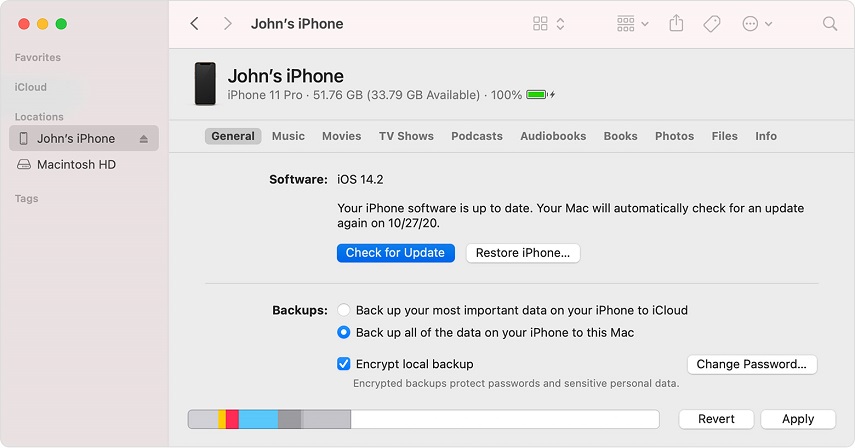
Lösung 7: iOS 17 ohne Datenverlust reparieren, wenn das Update nicht installiert werden kann
Wenn Sie alle oben genannten Lösungen ausprobiert haben, aber diese bei Ihnen nicht funktioniert haben, um Ihr iOS-Update-Problem zu beheben, dann können Sie den Fehler selbst in wenigen Minuten beheben, indem Sie eine iOS-Systemreparatursoftware eines Drittanbieters verwenden. UltFone iOS 17 System-Reparaturfunktioniert einwandfrei und behebt über 150 iOS-bezogene Probleme in nur wenigen Minuten. Das Beste an dieser Software ist, dass sie einfach zu bedienen und preisgünstig ist und das iOS automatisch auf den neuesten Stand gebracht wird, wenn das Problem gelöst ist.
- Betreten und verlassen Sie den Wiederherstellungsmodus auf iOS 17/16/15 Geräten kostenlos und mit einem Klick.
- Beheben Sie iOS 17 Update-, Downgrade- und Jailbreak-Probleme ohne Datenverlust.
- iPhone ohne Passcode zurücksetzen.
- Unterstützt iPhone 15 und iOS 17, iPad 17.
Nachfolgend finden Sie die Schritte, wie Sie UltFone iOS System Repair verwenden, um den Fehler iOS 17 kann Update nicht installieren zu beheben.
-
Schritt 1. Laden Sie UltFone iOS System Repair herunter und führen Sie es auf einem PC oder Mac aus, und verbinden Sie das Gerät mit dem Computer. Klicken Sie auf die Schaltfläche "Start" in der Hauptschnittstelle.

-
Schritt 2. Wählen Sie auf der erscheinenden Oberfläche die Option "Standardreparatur", um fortzufahren. Dieser Reparaturmodus wird nicht zu Datenverlusten auf Ihrem Gerät führen. Falls Ihr iOS-Gerät nicht erkannt wird, folgen Sie einfach den Anweisungen auf dem Bildschirm, um Ihr iDevice in den DFU-Modus oder die Wiederherstellung zu versetzen, damit es erkannt wird.

-
Schritt 3. Klicken Sie nun auf dem nächsten Bildschirm auf die Schaltfläche "Herunterladen", um das passende Firmware-Paket für Ihr Gerät herunterzuladen. Die iOS-Firmware ist immer auf dem neuesten Stand.

-
Schritt 4. Sobald das passende Firmware-Paket heruntergeladen ist, tippen Sie auf die Schaltfläche "Standardreparatur starten", um die iOS-Probleme auf Ihrem Gerät zu beheben.

-
Schritt 5. Wenn die iOS-Systemwiederherstellung abgeschlossen ist, wird Ihr iOS-Gerät automatisch neu gestartet, und alles ist wieder normal. Der Fehler ist behoben und das iOS auf Ihrem Gerät ist auf dem neuesten Stand.

Das Fazit
Nachdem Sie diesen Beitrag gelesen haben, hoffe ich, dass Sie das Problem " Aktualisierung kann nicht installiert werden - bei der Installation von iOS 17/17.5 ist ein Fehler aufgetreten" gelöst haben. Wenn Sie ein iPad verwenden und den Fehler bei der Installation von iPadOS 17 haben, sind die oben genannten Lösungen ebenfalls hilfreich. Laden Sie UltFone iOS System-Reparatur kostenlos herunter und aktualisieren Sie Ihr iDevice auf das neue iOS 17, ohne sich Gedanken über Datenverlust zu machen.